Hvad er iCloud-adgangskoden og andre oplysninger, du bør vide
Som Apple-kunde er det vigtigt at lære adskillige termer, såsom Apple ID-adgangskode, iCloud-adgangskode, og mere. Desuden skal de forstå forholdet mellem disse koncepter, såsom om Apple ID og iCloud-adgangskode er det samme. Svaret er ikke ligetil. Denne artikel vil dykke ned i de to begreber og deres forhold og give vejledning i, hvordan du administrerer og nulstiller din Apple-konto sikkert.
SIDEINDHOLD:
Del 1: Hvad iCloud-adgangskode er
Hvad er min iCloud-adgangskode? Det er en sikkerhedsforanstaltning, der bruges til at få adgang til din iCloud-konto. Den gemmer dine kontakter, kalender, påmindelser, noter og flere data. Den krypterer dine data og beskytter mod uautoriseret adgang.
For fuldt ud at forstå, hvad en iCloud-konto er, er det bedst at forstå Apple ID'et. Det er en unik kombination af brugernavn og adgangskode, der giver adgang til forskellige Apple-tjenester, såsom App Store, iCloud, iMessage og mere, samt Apple-produkter som iPhone, iPad, Mac, Apple Watch osv.
Er Apple ID-adgangskoden og iCloud-adgangskoden den samme? Apple ID- og iCloud-adgangskoder kan være forskellige. Du kan oprette unikke adgangskoder til hver konto for at forbedre den samlede sikkerhed. Apple tilbyder dog muligheden for at indstille den samme adgangskode til dit Apple ID og din iCloud-konto. Det sparer tid, især hvis du jonglerer med flere konti på tværs af forskellige platforme. De er forbundet, selvom du opretter forskellige adgangskoder til dit Apple ID og din iCloud-konto.
Derudover undrer du dig måske også over forholdet mellem iCloud-adgangskoder og Keychain. Sidstnævnte er en sikker adgangskodeadministrator fra Apple. Den giver brugerne mulighed for at synkronisere deres adgangskoder og adgangsnøgler mellem iOS-enheder. Den gemmer dine loginoplysninger til websteder, apps og Wi-Fi-netværk på tværs af dine Apple-produkter. Keychain synkroniserer dine adgangskoder via din iCloud-konto. Du kan også bruge udvidelsen til at administrere Chrome iCloud-adgangskoder på pc'er. iCloud-adgangskodeudvidelsen er tilgængelig til Edge og Chrome.
Del 2: Krav til iCloud-adgangskode
Hvis du vil have adgang til iCloud eller sikkerhedskopiere dine Apple-produkter til iCloud, skal du oprette en iCloud-konto og adgangskode. Før det skal du forstå kravene til en iCloud-adgangskode. Ifølge Apple skal en iCloud-adgangskode indeholde:
Minimum 8 tegn. Din iCloud-adgangskode skal være lang nok til at beskytte mod potentielle angribere.
Store og små bogstaver. Adgangskoden bør blande bogstaverne, hvilket kan bidrage til at gøre den sikker.
Mindst ét tal eller symbol. Inkludering af et tal eller symbol kan tilføje et ekstra lag af beskyttelse.
Sådan forbedrer du din iCloud-adgangskode
Apples krav til iCloud-adgangskode er grundlaget. Hvis du vil lave en sikker og ubrydelig adgangskode, kan du følge nogle tricks, der kan tage din adgangskodesikkerhed til det næste niveau.
1. Opret en lang adgangskode. Selvom en iCloud-adgangskode skal have mindst otte tegn, bør du oprette en lang adgangskode, der indeholder store bogstaver, små bogstaver, tal og symboler.
2. Ingen tilbagevendende tegn. Nogle brugere foretrækker at lave en adgangskode med gentagne tegn i træk, f.eks. 66666666. Det er dog let at knække og ikke en god idé.
3. Ingen personligt identificerbare oplysninger. Du kan bruge din fødselsdag, dit telefonnummer eller dine ID-oplysninger til at oprette en mindeværdig adgangskode. Det gør dog din iCloud-adgangskode sårbar og brudbar.
4. Ingen almindelige ord, såsom 12345678, adgangskode osv.
5. Aktivér tofaktorgodkendelse. 2FA tilføjer et ekstra lag af beskyttelse for at sikre din konto. Den giver dig to oplysninger, der hjælper dig med at logge ind og få adgang til din iCloud-konto.
Sådan aktiverer du tofaktorgodkendelse på iPhone/iPad
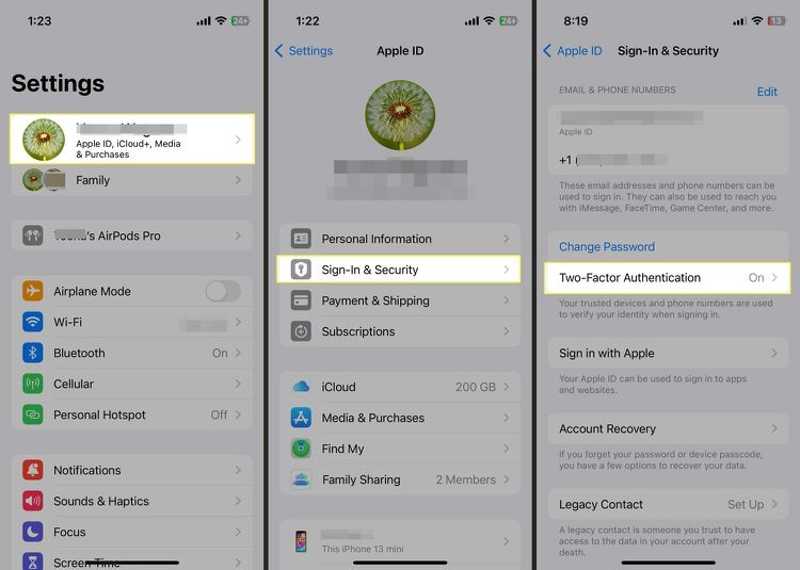
Trin 1 Åbne Indstillinger appen og tryk på din profil.
Trin 2 Gå til Log ind og sikkerhed, og tryk på Tænd for tofaktorautentificering.
Trin 3 Tryk på Fortsæt. for at bekræfte handlingen.
Sådan konfigurerer du tofaktorgodkendelse på Mac

Trin 1 Gå til Apple menu.
Trin 2 Vælg Systemindstillinger, klik på dit navn, og vælg Log ind og sikkerhed.
Trin 3 Klik To-faktor-autentificering og tænde den.
Del 3: Sådan får du adgang til iCloud-adgangskoden
Som tidligere nævnt kan iCloud-nøglering gemme og synkronisere de loginoplysninger, du har indtastet i Safari. Det giver dig adgang til din iCloud-adgangskode, hvis du er logget ind i din browser på din iPhone, iPad eller Mac.
Sådan aktiverer du iCloud-nøglering på iPhone
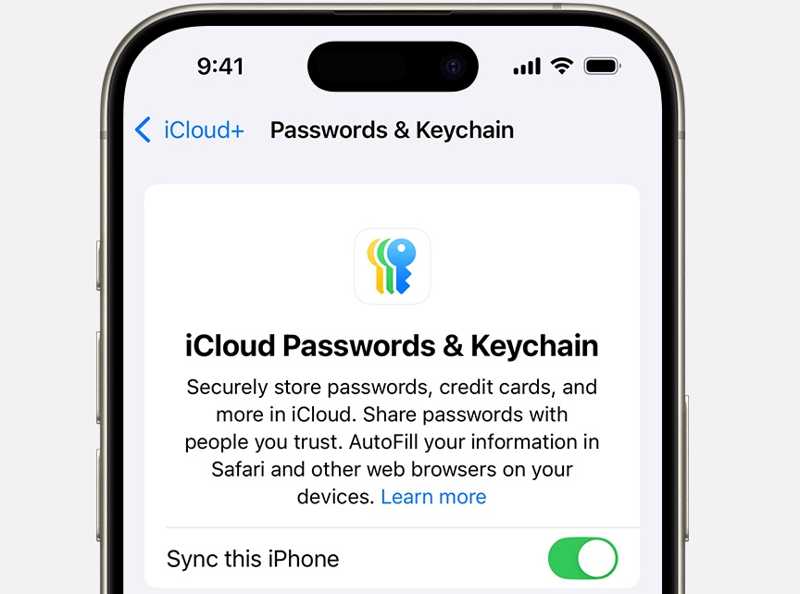
Trin 1 Åbn din Indstillinger app, tryk på din profil og vælg iCloud.
Trin 2 Tryk på Nulstilling/ændring af adgangskoder under Gemt i iCloudPå iOS 17 eller tidligere skal du trykke på Adgangskoder og nøglering.
Trin 3 Tryk på Synkroniser denne iPhone at muliggøre iCloud-adgangskoder og nøglering.
Trin 4 Hvis du bliver bedt om det, skal du indtaste din adgangskode eller Apple ID-adgangskode.
Sådan får du adgang til iCloud-adgangskoden på iPhone
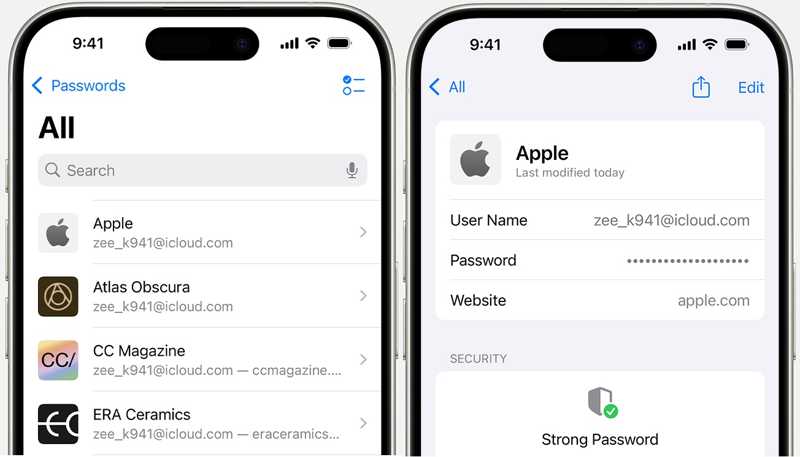
Trin 1 Gå til Nulstilling/ændring af adgangskoder fane i din Indstillinger ca.
Trin 2 Når du bliver bedt om det, skal du låse op med dit Face ID/Touch ID eller din adgangskode.
Trin 3 Vælg en type, f.eks. Websteds- og appadgangskoderFind iCloud-webstedet, hvor du vil se din Apple iCloud-adgangskode.
Sådan får du adgang til iCloud-adgangskoden på Mac
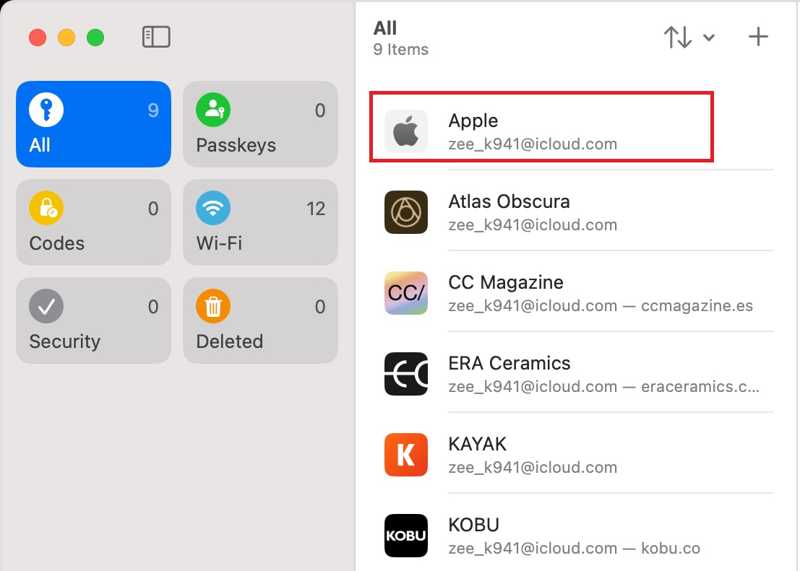
Trin 1 Åbne Nulstilling/ændring af adgangskoder app på macOS Sequoia eller nyere. På macOS Sonoma eller tidligere skal du gå til Apple menu, vælg Systemindstillinger, og klik Nulstilling/ændring af adgangskoder.
Trin 2 Log ind med Touch ID eller din adgangskode. Vælg derefter din iCloud-konto på listen.
Trin 3 Endelig kan du tjekke din iCloud-adgangskode.
Del 4: Sådan fjerner du iCloud-adgangskoden, når du har glemt den
Når du har glemt din iCloud-adgangskode, skal du nulstille den. Arbejdsgangen er dog kompliceret. Den alternative løsning er at fjerne din iCloud-konto fra din iOS-enhed og oprette en ny. Apeaksoft iOS Unlocker er den bedste mulighed for at afslutte arbejdet.
Den nemmeste måde at fjerne en iCloud-konto uden adgangskode
- Slet en iCloud-konto fra en iOS-enhed med et enkelt klik.
- Kræver ikke en iCloud-adgangskode eller iPhone-adgangskode.
- Tilbyd bonusfunktioner, såsom fjernelse af skærmtid.
- Understøtte de nyeste versioner af iOS.
Sikker download
Sikker download

Sådan fjerner du en iCloud-konto uden en adgangskode
Trin 1 Tilslut til din iPhone
Installer den bedste iCloud-fjernelsessoftware på din pc, og start den. Der findes en anden version til Mac. Vælg Fjern Apple ID tilstand. Forbind din iPhone til din pc med et Lightning-kabel. Klik på Starten knappen, når din enhed er genkendt.

Trin 2 Fjern iCloud-adgangskode
Hvis Find min er deaktiveret, skal du bare vente på, at softwaren fuldfører jobbet.
Hvis Find min er aktiveret, vil du stå over for to situationer:
situationen 1På iOS 11.3 eller tidligere skal du åbne Indstillinger app, vælg Generelt, tryk på Nulstil, og vælg Reset All SettingsNår din iPhone genstarter, fjerner softwaren automatisk iCloud-kontoen.
situationen 2Sørg for at aktivere 11.4FA på iOS 2 eller nyere. Indtast 0000, bekræft dine enhedsoplysninger, og tryk på Starten for at downloade firmwaren. Indtast endelig 0000 og klik Lås for at starte iCloud-fjernelse. Denne handling kan Gendan fabriksindstillinger din enhed.

Konklusion
Denne guide har forklaret, hvad iCloud-app-specifik adgangskode er og andre oplysninger, du bør kende. Nu bør du forstå, hvordan du opretter en solid og ubrydelig iCloud-adgangskode og får adgang til den på din enhed. Apeaksoft iOS Unlocker giver dig mulighed for at fjerne den glemte iCloud-adgangskode fra din iPhone eller iPad. Flere spørgsmål? Skriv venligst din besked under dette indlæg.
Relaterede artikler
Denne artikel giver 3 professionelle måder at gendanne iCloud på: du kan bruge en specialiseret software eller gå til iCloud slettet og gendannelsesfunktion.
Dette indlæg introducerer 3 metoder til, hvordan du sletter iCloud-fotos med detaljerede trin for at spare mere iCloud-pladslagring. Læs mere!
iCloud-aktiveringslås kræver, at iCloud-kontoen og adgangskoden fjernes. Men måske kan du lære at omgå aktiveringslås.
Hvis din iPhone eller iPad er låst af iCloud-aktiveringslåsen, viser og gennemgår denne artikel de 5 bedste iCloud-oplåsningsprogrammer.

